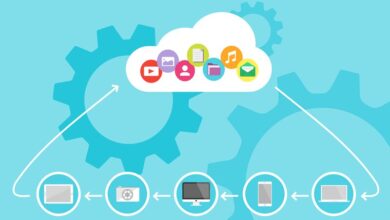كيفية استخدام هاتف محمول يعمل بنظام Android كفأرة أو لوحة مفاتيح على جهاز كمبيوتر عبر USB أو Bluetooth

أصبح استخدام أجهزتنا المحمولة أكثر تنوعًا كل يوم، بدءًا من وزن الأشياء إلى الآلة الحاسبة البسيطة أو استخدامها كفأرة أو لوحة مفاتيح للكمبيوتر الشخصي ، إما عبر USB أو Bluetooth. قد لا نكون قادرين على استبدال هذه الأنواع من الأشياء بشكل كامل، ولكن في حالة الطوارئ، من المهم معرفة إلى أي مدى يمكننا الذهاب بأجهزتنا.
قد نواجه مواقف حيث يكون من الضروري اللجوء إلى هذه الأنواع من الاستراتيجيات. لقد حدث أن يتجمد جهاز الكمبيوتر المحمول الخاص بي وتتجمد لوحة المفاتيح والماوس عند بدء التشغيل أو لا يستجيبان للأوامر. وإذا كنت لا تعرف كيفية إصلاحه ولا يمكنك شراء واحدة أخرى، فستكون هذه الاستراتيجيات مفيدة جدًا لك.
إنه إجراء بسيط حقًا ولا يتطلب الكثير من الخبرة، ويجب أن تضع في اعتبارك أن هاتفك المحمول الذي يعمل بنظام Android يجب أن يكون الإصدار 3.0 أو أعلى.

سيتعين عليك تنزيل وتثبيت تطبيق مناسب لهذا الاستخدام، وقد تكون التوصية Remote Mouse. يجب عليك أيضًا حل مشكلات اتصال WiFi على جهاز iPhone وiPad وiPod Touch والتحقق من أن شبكة البيانات أو WiFi لديك تعمل بسلاسة.
التطبيقات الأخرى الموصى بها هي PC Remote وKiwiMote، ويمكنك الحصول عليها مباشرة من متجر Play الخاص بك والاستمتاع بها في أي وقت تحتاجه. وهي الأكثر استخدامًا والأكثر أمانًا في المواقف غير المتوقعة مثل تعرض جهاز التحكم أو لوحة المفاتيح للتلف.
ما الذي يجب فعله لاستخدام هاتف محمول يعمل بنظام Android كفأرة أو لوحة مفاتيح على جهاز كمبيوتر عبر USB أو Bluetooth باستخدام الماوس البعيد؟
ليس من الصعب استخدام هاتفك الخلوي الذي يعمل بنظام Android كفأرة أو لوحة مفاتيح على جهاز الكمبيوتر الخاص بك، عبر USB أو Bluetooth. يجب أن تضع في اعتبارك أن Remote Mouse مجاني. وإذا كنت بحاجة إلى أي وظيفة أخرى فسيتعين عليك إلغاء شيء إضافي.
يجب عليك أولاً تنزيل تطبيق Remote Mouse وتثبيته على كل من جهازك المحمول وجهاز الكمبيوتر الخاص بك. كل ما عليك فعله هو قبول الشروط التي تظهر أثناء عملية التثبيت. فالعملية سريعة حقًا.
ثم يجب عليك التحقق من أن شبكة WiFi التي ستتصل بها جهازك المحمول وجهاز الكمبيوتر الخاص بك يجب أن تكون هي نفسها، إذا لم يكن الأمر كذلك. فيجب عليك إضافة نقطة وصول WiFi على هاتفك المحمول لمنع توقف العملية.
في التكوين. يجب أن يكون لديك عنوان IP لجهاز الكمبيوتر الخاص بك، وهو أمر ليس بالأمر الصعب، لأنه عند فتح التطبيق، سترى عنوان IP أو قم بإنشاء QR إذا لزم الأمر.
بعد الحصول على عنوان IP، افتح التطبيق من جهازك المحمول. وإذا لم يتم اكتشاف جهاز الكمبيوتر. فقم بإجراء البحث يدويًا، وسيتم إجراء الاتصال على الفور. تتحول الشاشة إلى اللون الأخضر ويمكنك تحريك إصبع واحد لتحريك الماوس، أو استخدام إصبعين وإنشاء تمرير . يمكنك أيضًا تغيير الخيار إلى لوحة مفاتيح أو خيار آخر يسمح به الجهاز.
خيارات أخرى لاستخدام هاتف محمول يعمل بنظام Android كفأرة أو لوحة مفاتيح على جهاز كمبيوتر عبر USB أو Bluetooth
يعد استخدام الهاتف الخلوي الذي يعمل بنظام Android كفأرة أو لوحة مفاتيح على جهاز كمبيوتر عبر USB أو Bluetooth أمرًا بسيطًا للغاية. من المهم أن يكون لديك خيارات أخرى جيدة حقًا وأن تستخدم الخيار الأسهل.
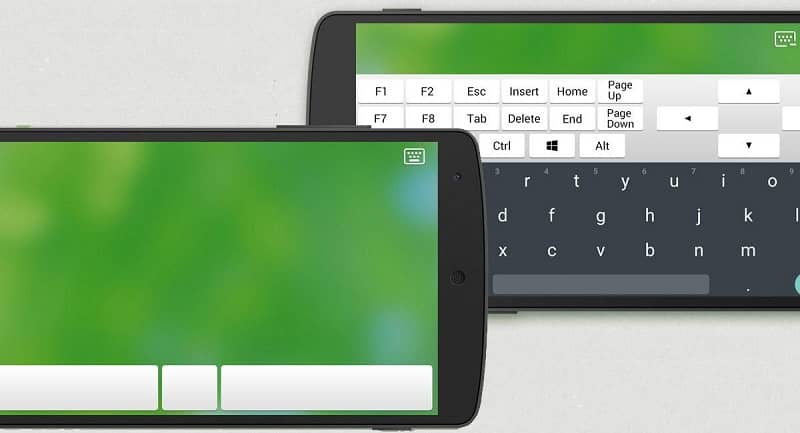
يمكنك العثور على PC Remote. حيث سيكون جهازك المحمول بمثابة عنصر تحكم في الألعاب ، بما في ذلك التصميمات مثل لوحة الألعاب. واستخدامه واسع جدًا بحيث يمكنك أيضًا استخدام جهاز Android الخاص بك كماوس أو لوحة مفاتيح لجهاز الكمبيوتر الخاص بك.
ضمن الخيارات التي تركز على توليد جودة أعلى من الخدمة للمستخدمين. يمكنك أيضًا الحصول على خيار KiwiMote. وهو مخصص للاستخدام الحصري لنظام Android. وهو تطبيق سهل الاستخدام للغاية. دون التقليل من جودة استخدامه؛ مع هذا يمكنك استخدام هاتفك المحمول كماوس أو لوحة مفاتيح.
وبالإضافة إلى إمكانية استخدامه بالطريقتين المذكورتين. تجدر الإشارة إلى أنه يجب أن يمنحك الحرية في إدارة أي عرض تقديمي لبرنامج PowerPoint بحرية.
كما أن تعدد استخداماته كنوع من عصا التحكم. يمنحك حرية الاستخدام على هاتفك المحمول. ولمشغل الوسائط VLC، وقارئ PDF. كما ترون، الإجراءات بسيطة للغاية وفي متناول يدك.